Lors de la WWDC 2021, Apple a présenté une nouvelle fonctionnalité appelée SharePlay, qui permet aux utilisateurs d'iPhone et d'iPad de regarder du contenu (vidéos, films ou émissions de télévision) ensemble via des appels FaceTime.Avec la sortie d'iOS 15.1, cette fonctionnalité est enfin disponible pour que tout le monde puisse l'essayer.
Dans cet article, nous verrons comment utiliser la fonction SharePlay dans FaceTime pour regarder des films, des émissions ou des vidéos avec des amis.
Remarque:Avant de continuer, assurez-vous que tous ceux qui souhaitent SharePlay (y compris vous) disposent d'un iPhone ou d'un iPad exécutant iOS 15.1 ou une version ultérieure (iPadOS 15.1 ou une version ultérieure).
Comment regarder des films avec FaceTime et SharePlay sur iPhone et iPadetÉmission de télévision?
Suivez les étapes ci-dessous pour regarder des films et des émissions de télévision en synchronisation avec SharePlay sur iPhone ou iPad.
- Ouvrez l'application d'appel FaceTime sur votre iPhone ou iPad.
- Cliquez sur "Créer un lien"ou alors"Nouveau FaceTime"Bouton,Invitez d'autres personnes à rejoindre votre FaceTime .Attendez qu'ils se joignent.
- Une fois que tout le monde a rejoint, balayez depuis le bas pour revenir à l'écran d'accueil et ouvrez une application multimédia en streaming qui prend en charge SharePlay, telle que Apple TV+.
- Appuyez sur le film ou la série télévisée que vous souhaitez regarder ensemble, puis appuyez surJouer.
- Dans la fenêtre contextuelle qui apparaît, sélectionnezPartager le jeu.
Le contenu va maintenant commencer à jouer simultanément sur les appareils de tous les participants.
En mode SharePlay, tout participant peut mettre en pause, lire ou parcourir les médias et se synchroniser avec tout le monde.
Si vous souhaitez mettre fin à SharePlay, cliquez sur l'écran vidéo, puis sur le bouton de fermeture (X) dans le coin supérieur gauche.Vous devez choisir de mettre fin à SharePlay pour tout le monde ou uniquement pour vous.
Vous pouvez également revenir à l'application FaceTime et cliquer sur l'icône de la personne dans le coin supérieur droit, puis cliquer sur Terminer SharePlay, puis sélectionner « Terminer pour tout le monde » ou « Terminer uniquement pour moi ».
Remarque:Au moment d'écrire ces lignes, SharePlay n'est actuellement pas disponible sur macOS Monterey, maisDevrait êtreAvec macOS 12.1Publier ensemble.Dans ce cas, des étapes similaires s'appliqueront également aux Mac pour activer SharePlay via les applications prises en charge.
Au moment de la rédaction de cet article, de nombreuses applications prennent en charge la fonctionnalité SharePlay.Il est mis en œuvre de plusieurs manières, au-delà des simples fonctions de visualisation.
Par exemple, Apollo pour Reddit est l'un des clients Reddit les plus populaires. Il possède une fonctionnalité qui permet à des amis de voir le subreddit ensemble lors d'un appel FaceTime.Bluebird - L'application Focus Timer and Tasks présente le mode Focus Together, vous permettant de travailler ensemble sur des tâches lors d'un appel FaceTime.Night Sky vous permet de regarder les étoiles ensemble lors d'un appel FaceTime.
Et, alors qu'Apple ouvre l'API SharePlay aux développeurs, nous espérons que cette liste pourra être encore élargie.
Apple a même un App StoreHistoire en vedette, qui contient des applications populaires prises en charge par SharePlay,
Par conséquent, vous pouvez utiliser SharePlay sur iPhone et iPad pour regarder des films, des émissions de télévision ou des vidéos à partir d'applications prises en charge.

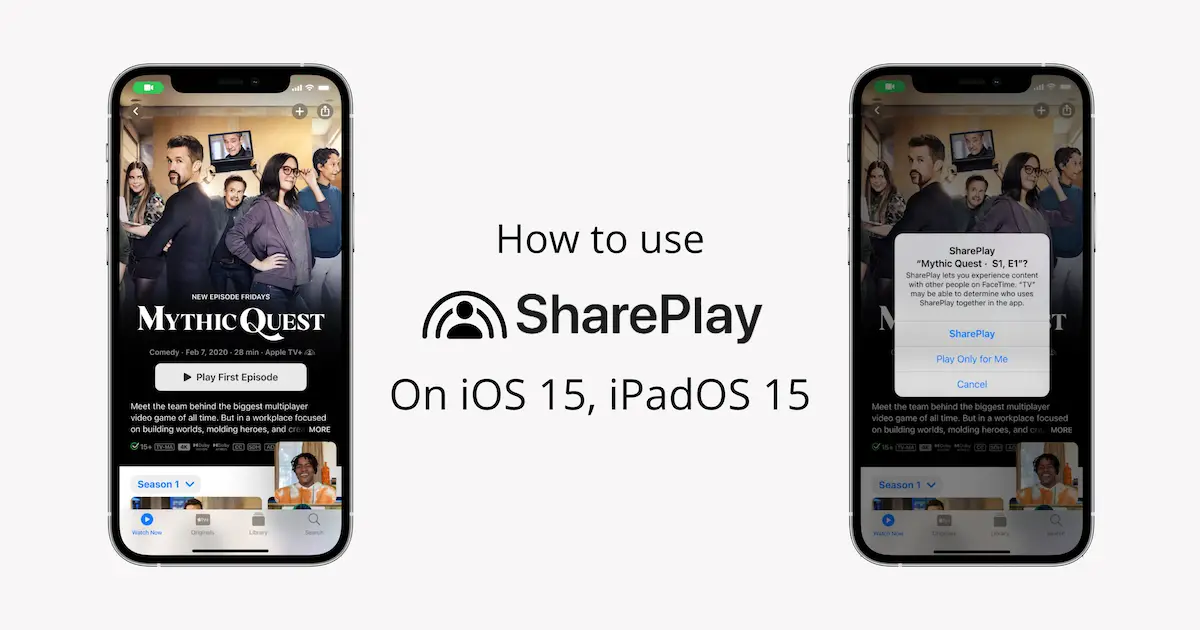




![Comment obtenir le mot de passe Google Chrome sur iPhone et iPad [mot de passe à remplissage automatique] Comment obtenir le mot de passe Google Chrome sur iPhone et iPad [mot de passe à remplissage automatique]](https://infoacetech.net/wp-content/uploads/2021/07/5885-How-to-Get-Google-Chrome-Passwords-on-iPhone-iPad-AutoFill-from-any-app-150x150.png)







